Scala de pe ecranul computerului, pictogramele, fontul
Se întâmplă că nu suntem mulțumiți cu o anumită dimensiune a fontului, sau pictograme ecran scară. Dar nu toată lumea știe cum să-l schimbe la o utilizare Windows sau site-uri Web mai convenabil. În acest articol vom descrie în detaliu cu privire la scara pe un computer.
Vei invata despre cum să modificați scara ecranului în Windows 10, cum de a reduce sau de a mări fontul pe computer și browser-ul, precum și modul de a schimba dimensiunea pictogramelor în dosare și dimensiunea comandă rapidă pe desktop.
Cum se schimbă scara de ecran pentru Windows 10
Pentru a începe, vă va învăța cum pentru a mări sau reduce amploarea ecranului de pe computer. Această caracteristică va fi util pentru proprietarii de ecrane de dimensiuni neobișnuite, mici sau foarte mari. De asemenea, cunoașterea modului de a crește amploarea vWindows 10 este de dorit pentru proprietarii de proiectoare. În unele cazuri, poate fi foarte util.
Pentru a modifica scara ecranului computerului, urmați pașii de mai jos:
1. fereastra „Setări“ deschis prin apăsarea Win + I sau meniul Start și faceți clic pe pictograma roată.
2. După ce faceți clic pe „System“ și selectați „Screen“.
Avem nevoie de o fereastră poate fi deschisă făcând clic pe butonul din dreapta al mouse-ului pe un spațiu gol de pe desktop și selectând „Display Settings“.
3. În partea dreaptă a ferestrei, veți vedea un cursor pentru a modifica dimensiunea ecranului. Valoarea implicită este de 100%, iar scara poate fi crescută la 125% și 150%.
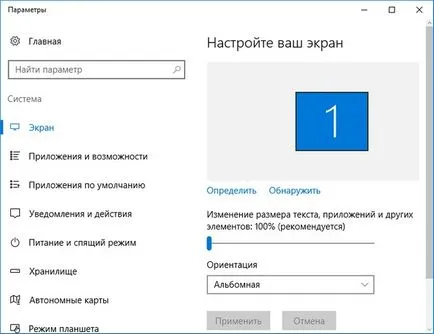
Cum de a schimba dimensiunea fontului de Windows 10
Vindovs Sistemul de operare 10 poate mări sau micșora dimensiunea fontului unor elemente. Uneori, acest lucru este un substitut bun pentru zoom ecran complet, așa cum este descris mai sus. Schimbă dimensiunea fontului, puteți:
- titluri de fereastră
- meniu
- mesaje ferestre
- bara de titlu
- Icoane (dimensiunea fontului pentru nume de fișiere, foldere, și comenzi rapide în Windows Explorer și pe desktop)
- ajutor
dimensiunea fontului standard „9“, dimensiunea poate fi setat de la 6 la 24. De asemenea, este posibil să se instaleze îngroșa.
Cum de a deschide dimensiunea textului setările Windows 10:
1. Aceste setări sunt situate în panoul de control, display. O modalitate de a le deschide apăsați Win + X, selectați „Control Panel“.
2. În fereastra care se deschide, selectați „Hardware și sunet / ecran“. Sau introduceți cuvântul „ecran“ în căutare (colțul din dreapta sus), și apoi selectați „Screen“.
3. Apoi, selectați elementele pe care doriți, și dimensiunea fontului pentru ei, și apoi apăsați un buton „Apply“.
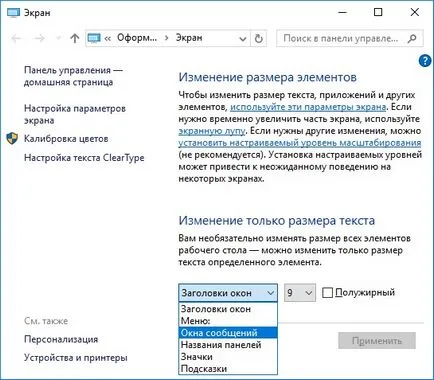
Printre altele, această fereastră are o setare „pentru a stabili un nivel de zoom personalizat“, în cazul în care puteți mări ecranul de până la 500%, dar această metodă nu este recomandată pentru Windows este în sine, deoarece poate provoca un comportament neașteptat în unele ecrane.
Cu zoom ecran complet, și așa cum se poate reduce sau mări dimensiunea fontului, ne-am dat seama. Dă-i drumul.
Cum de a schimba dimensiunea pictogramelor și comenzi rapide pentru Windows
Creșterea sau micșora dimensiunea pictogramelor (foldere, fișiere și comenzi rapide) în Windows Explorer și pe desktop chiar mai ușor. Aici sunt două modalități ușoare:
1. Țineți apăsată tasta Ctrl pentru a derula roata mouse-ului.
2. A doua modalitate este de a alege una dintre dimensiunile standard de pictograme. Doar faceți clic-dreapta pe partea liberă a desktop sau un folder și tyknite „View“ din meniu și apoi pe dimensiunea pictograma dorită. De exemplu:
- icoane imense (pe desktop nu au o astfel de opțiune)
- mare
- normal
- mic
Cum de a reduce sarcina pentru Windows 10
În Windows 10, există o opțiune care permite de a reduce dimensiunea barei de activități. și anume, dimensiunea sa pictograma.
1. Faceți clic dreapta pe bara de activități. în partea de jos a meniului care apare, selectați „Opțiuni“.
2. Faceți clic stânga pe butonul radio sub „Utilizați butoanele din bara de activități mici“.
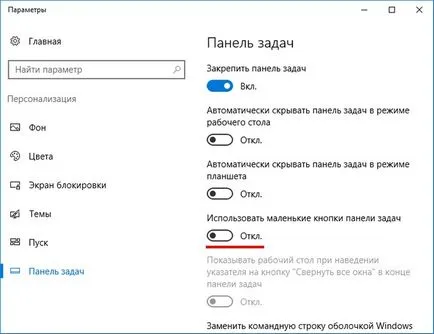
Acum, bara de activități va scădea. Pentru a ajunge înapoi la ecranul inițial, trebuie doar să faceți clic din nou pe comutatorul.
Amploarea browser-ului
Toate browserele moderne zoom site-uri pot fi după cum urmează:
- Țineți apăsată tasta Ctrl și rotiți roata mouse-ului.
- Țineți apăsată faceți clic pe Ctrl + și - tastele.
- Pentru a reveni la 100% scală a site-ului, folosiți combinația de taste Ctrl + 0 (zero).
Acesta poate fi folosit ca butoane normale plus, minus, zero, iar tastele tastatura numerică.
concluzie
În acest articol, am trecut prin tot drumul de bază pentru a schimba scala de pe computer. Și chiar dacă am scris exemplul Windows 10, mai multe sfaturi sunt potrivite pentru versiunile anterioare windose.
Îți place? Partajați acest lucru cu prietenii tai!